在VScode中配置远程开发环境进行Python开发的技巧
发布时间: 2024-05-01 02:08:00 阅读量: 92 订阅数: 134 

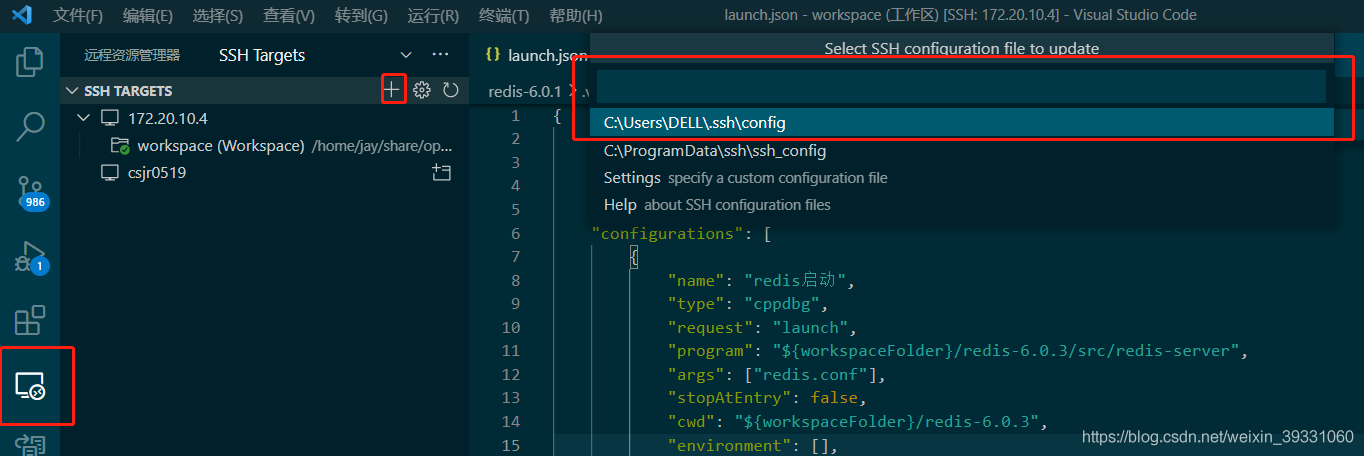
# 1. VS Code远程开发环境简介
VS Code远程开发环境是一种允许开发者在远程计算机上编辑、调试和运行代码的工具。它通过在本地计算机上创建一个远程会话,将本地编辑器连接到远程计算机,从而实现对远程代码的访问和操作。这种环境为开发者提供了在本地环境中开发和调试远程代码的便利性,同时又避免了在远程计算机上直接操作代码的复杂性。
# 2. VS Code远程开发环境配置
### 2.1 远程开发扩展安装和配置
#### 2.1.1 安装远程开发扩展
1. 打开VS Code,点击左侧扩展图标。
2. 在搜索框中输入“Remote Development”,选择并安装“Remote Development”扩展。
#### 2.1.2 配置远程开发设置
1. 打开VS Code设置(File -> Preferences -> Settings)。
2. 在搜索框中输入“Remote”,找到“Remote.SSH”和“Remote.Containers”设置。
3. 根据需要配置SSH和容器连接参数,如主机地址、端口、用户名和密码。
### 2.2 SSH连接配置
#### 2.2.1 建立SSH连接
1. 在VS Code中,点击“Remote Explorer”图标(左侧工具栏)。
2. 选择“SSH Targets”选项卡,点击“+”按钮。
3. 输入SSH连接信息,如主机地址、端口、用户名和密码。
#### 2.2.2 验证SSH连接
1. 点击“Connect”按钮建立连接。
2. 如果连接成功,将在“Remote Explorer”中显示远程主机。
### 2.3 容器连接配置
#### 2.3.1 安装Docker扩展
1. 打开VS Code,点击左侧扩展图标。
2. 在搜索框中输入“Docker”,选择并安装“Docker”扩展。
#### 2.3.2 配置容器连接
1. 打开“Remote Explorer”,选择“Containers”选项卡。
2. 点击“+”按钮,选择“Attach to Running Container”。
3. 选择要连接的容器,并点击“Attach”按钮。
#### 2.3.3 验证容器连接
1. 如果连接成功,将在“Remote Explorer”中显示已连接的容器。
2. 可以通过点击容器名称进入容器环境进行开发。
# 3. 远程开发实践
### 3.1 代码编辑和调试
在远程开发环境中,你可以像在本地环境中一样编辑和调试代码。VS Code 提供了丰富的代码编辑和调试功能,包括语法高亮、自动补全、代码重构、断点调试等。
0
0





